- Autorius Jason Gerald [email protected].
- Public 2023-12-16 11:25.
- Paskutinį kartą keistas 2025-01-23 12:26.
Jei jūsų „Windows“kompiuteryje ir toliau atsiranda klaidų, klaida gali kilti dėl konkrečios programinės įrangos arba bendros kompiuterio problemos. Jei reguliariai atliekate sistemos priežiūrą, kompiuteris gali nereaguoti. Be to, kompiuterio gedimus galima išspręsti atlaisvinant procesoriaus išteklius ir atliekant didžiulį sistemos patikrinimą. Šis straipsnis padės jums padidinti kompiuterio greitį, kad jūsų programos veiktų sklandžiau tiek trumpuoju, tiek ilgu laikotarpiu.
Žingsnis
1 būdas iš 3: vykdykite masinę diagnostiką ir iš naujo įdiekite programas
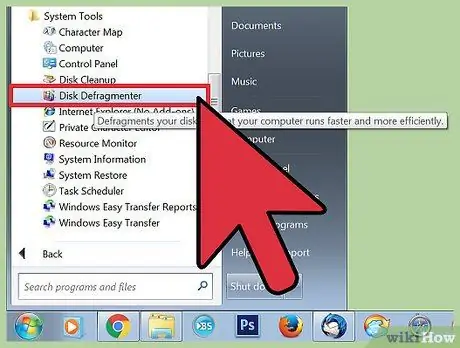
Žingsnis 1. Defragmentuokite diską, eidami į Programos> Priedai> Sistemos įrankiai> Disko defragmentavimo priemonė
Defragmentacija yra duomenų pertvarkymo veiksmas ir palengvins kompiuteriui rasti rastus failus. Taigi, po defragmentavimo kompiuteris veiks sklandžiau.
- Kompiuterio vykdomi procesai į diską išsklaido duomenis. Kuo daugiau duomenų yra išsklaidyta, tuo lėčiau kompiuteris juos pasiekia. Defragmentacijos veiksmas išspręs šią problemą. Pats defragmentavimas gali trukti nuo 10 minučių iki kelių valandų, priklausomai nuo disko dydžio.
- Norėdami gauti daugiau informacijos apie disko defragmentavimo priemonę, perskaitykite šį vadovą.
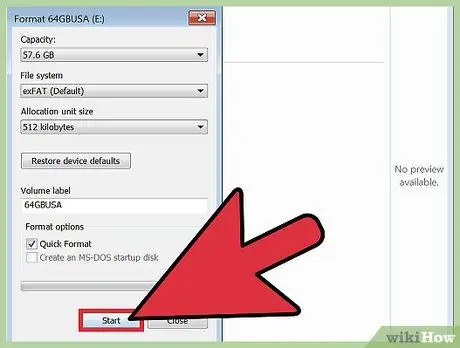
Žingsnis 2. Formatuokite diską, tada iš naujo įdiekite operacinę sistemą
Kartais iš naujo įdiegus programinę įrangą gali paspartėti jos veikimas, o operacinė sistema nėra išimtis. Kai suformatuosite diską, jame esantys failai bus ištrinti. Todėl diskas bus paruoštas įdiegti „Windows“naudojant numatytąjį diegimo kompaktinį diską/DVD diską.
- Pirmiausia būtinai sukurkite atsarginę duomenų kopiją. Formatuojant diską, visi jame esantys duomenys bus ištrinti.
- „Windows 8“ir naujesnėse versijose galite naudoti atnaujinimo funkciją, kad įdiegtumėte be integruoto CD/DVD disko. Be to, naudojant atnaujinimo funkciją, jūsų duomenys išliks nepažeisti.
- Norėdami sužinoti daugiau apie pakartotinio diegimo procesą, perskaitykite šį vadovą („Windows 7“) arba šį vadovą („Windows XP“).
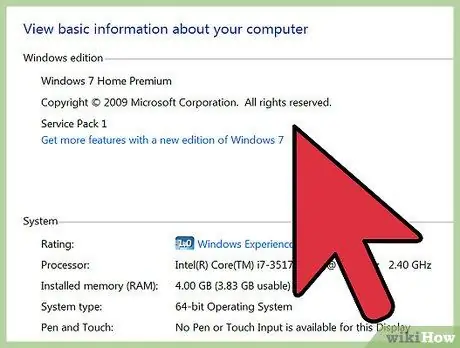
Žingsnis 3. Naudokite senesnę operacinės sistemos versiją
Jei jūsų kompiuterio specifikacijos yra „vidutinės“, kad veiktų naujausia operacinė sistema, pažeminus operacinę sistemą gali pagerėti kompiuterio našumas. Šiame straipsnyje pateikiamas operacinės sistemos versijos „žemesnės versijos“pavyzdys.
2 būdas iš 3: Pirmosios pagalbos naudojimas kompiuteriui pagreitinti
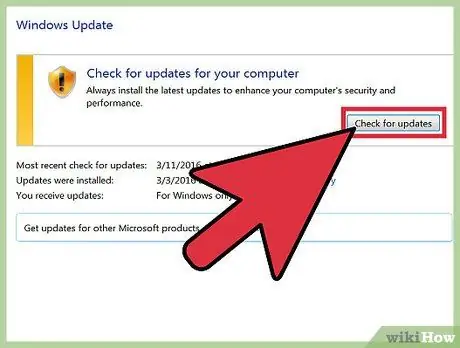
Žingsnis 1. Atnaujinkite naudojamą programą
Įsitikinkite, kad naudojate atnaujintą operacinę sistemą ir programas. Apskritai, kuo naujesnė programos versija, tuo ji veiks geriau.
- Patikrinkite ir įdiekite „Windows“naujinius spustelėdami „Windows“naujinimas> Patikrinkite, ar nėra naujinimų> Įdiegti naujinius.
- Dauguma programų gali automatiškai pranešti jums apie atnaujinimus. Tačiau taip pat galite ieškoti programų naujinių internete arba per trečiosios šalies atnaujinimų tikrinimo programą.
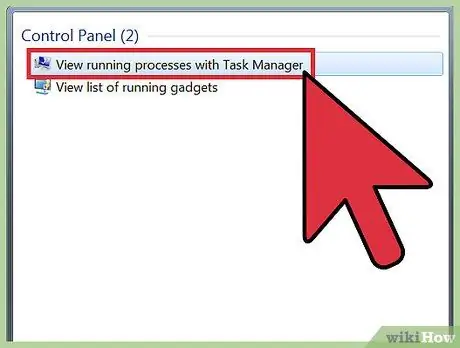
Žingsnis 2. Uždarykite nenaudojamas programas
Fone veikiančių programų kaupimasis išeikvoja kompiuterio atmintį ir lėtina jo veikimą. Norėdami pamatyti šiuo metu veikiančias programas, patikrinkite programų skydelyje esančias piktogramas arba atidarykite užduočių tvarkyklę.
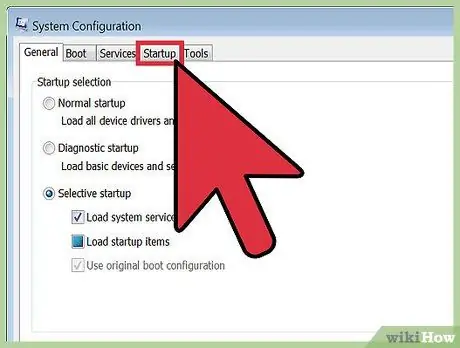
Žingsnis 3. Apribokite programas, kurios automatiškai atidaromos įjungus kompiuterį
Atidarykite paleisties konfigūraciją suradę ir paleisdami programą „msconfig.exe“. Toje programoje spustelėkite skirtuką „Paleidimas“, kad pasirinktumėte, kokios programos bus paleistos paleidus kompiuterį.
Taip pat galite atsisiųsti „Autoruns“programą iš „Microsoft“. Ši programa turi daugmaž tas pačias funkcijas kaip ir „msconfig“, tačiau siūlo kai kuriuos išplėstinius programų, kurios automatiškai atidaromos paleidus „Windows“, nustatymus
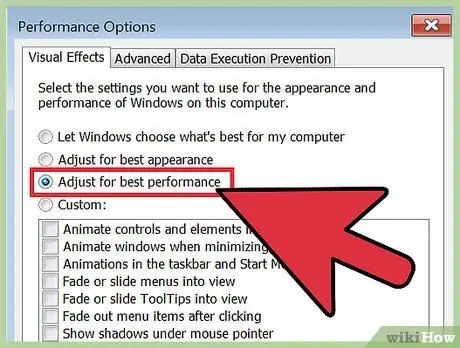
Žingsnis 4. Išjunkite vaizdo efektus
„Windows“turi 20 vaizdinių efektų, kurie gali sulėtinti jūsų kompiuterio veikimą, pvz., Šešėlių efektai ir efektai atidarant ir uždarant meniu. Galite įjungti ir išjungti kiekvieną iš šių efektų atskirai arba leisti „Windows“pasirinkti tinkamus jūsų kompiuterio nustatymus. Rekomenduojama pasirinkti antrąjį variantą.
-
Sureguliuokite vaizdo efektų nustatymus Valdymo skydas> Našumo informacija ir įrankiai> Reguliuoti vaizdo efektus.
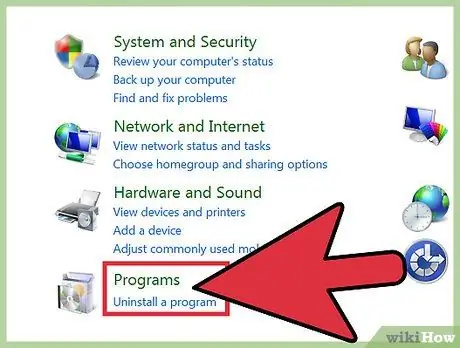
5 veiksmas. Ištrinkite nenaudojamas programas
Norėdami pašalinti programą, atidarykite valdymo skydelį, tada pasirinkite „Pridėti/šalinti programas“. Pasirinkite programą, kurią norite pašalinti, tada spustelėkite „Keisti/pašalinti“.
Norėdami gauti daugiau informacijos, perskaitykite šį vadovą
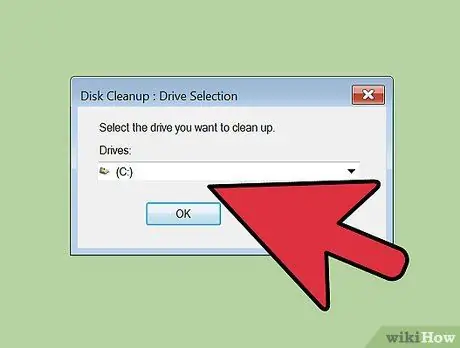
Žingsnis 6. Ištrinkite failus, kurių nebenaudojate
„Windows“integruotas „Disko valymas“gali rasti nereikalingus failus ir juos ištrinti, kad sutaupytumėte laisvos vietos diske ir pagerintumėte kompiuterio našumą.
- Atidarykite disko valymą per Nustatymai> Valdymo skydas> Administravimo įrankiai.
- Nepamirškite reguliariai ištuštinti šiukšliadėžės. Ištrinti failai bus šiukšliadėžėje, kol jų neištuštinsite. Dėl to kompiuterio veikimas gali sulėtėti.
3 metodas iš 3: atlikite periodinę priežiūrą
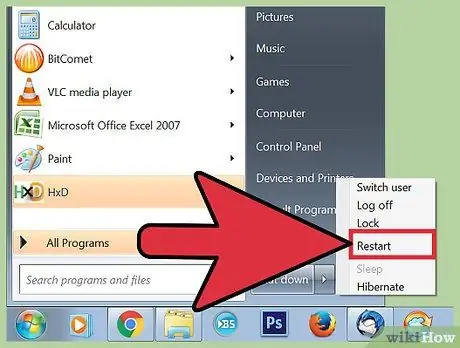
Žingsnis 1. Periodiškai iš naujo paleiskite kompiuterį
Kai kompiuteris paleidžiamas iš naujo, kompiuterio atmintis išvaloma, o fone veikiančios programos uždaromos. Todėl rekomenduojama bent kartą per savaitę iš naujo paleisti kompiuterį.
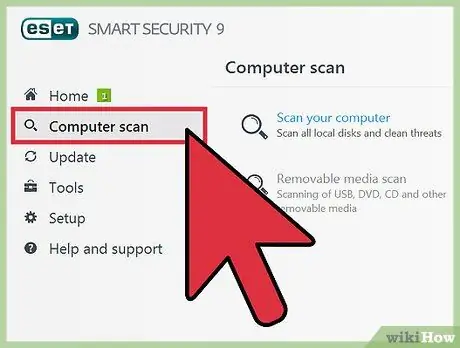
Žingsnis 2. Reguliariai paleiskite virusų skaitytuvą naudodami įmontuotą antivirusinę („Windows Defender“) arba trečiosios šalies programą
Virusų skaitytuvas gali aptikti ir išspręsti „Windows“našumo problemas.
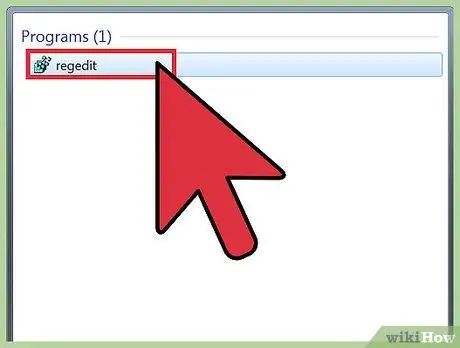
Žingsnis 3. Išvalykite kompiuterio registrą
Kadangi redaguoti registrą reikia redaguoti svarbius sistemos failus, šis veiksmas rekomenduojamas tik patyrusiems vartotojams. Prieš pradėdami redaguoti, atidarykite registro rengyklę (regedit) ir pasidarykite registro kopiją. Iš registro rengyklės galite pašalinti nenaudingas senas ir paleisties programas, taip pat redaguoti vartotojo profilio nustatymus su administratoriaus teisėmis. Norėdami redaguoti registrą, perskaitykite šį vadovą.
Nors yra daug trečiųjų šalių programų registrui valyti, vis tiek rekomenduojama redaguoti registrą rankiniu būdu, kad pagerintumėte sistemos našumą
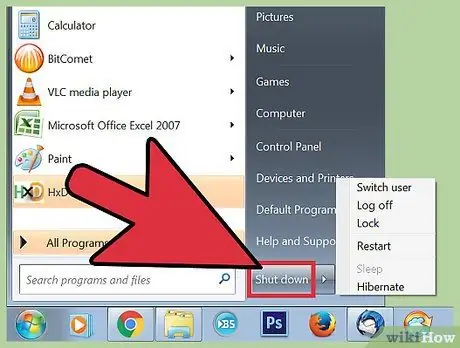
Žingsnis 4. Išardykite kompiuterį, tada išvalykite vidų
Susikaupusios dulkės gali sulėtinti kompiuterio veikimą. Norėdami išvalyti kompiuterį, turite atsukti varžtus, esančius kompiuterio krašte, ir išvalyti suspaustu oru. Kadangi kompiuterio komponentai yra trapūs daiktai, būkite atsargūs juos valydami.
- Norėdami gauti daugiau informacijos, perskaitykite šį vadovą.
- Būtinai nuvalykite dulkes, esančias ant radiatoriaus ar kito ventiliatoriaus.
Patarimai
- Paleiskite darbalaukio valymo vedlį. Naujose „Windows“versijose ši programa gali išvalyti nepanaudotus sparčiuosius klavišus iš darbalaukio ir pagerinti kompiuterio našumą.
- Pašalinkite programinę įrangą per valdymo skydą, o ne pašalinkite jos nuorodą.
- Naudokite užduočių planuoklį arba priežiūros tvarkaraščio vedlį, kad suplanuotumėte disko defragmentavimą, failų valymą ir kitus kompiuterio priežiūros veiksmus.
Įspėjimas
- Būkite atsargūs dirbdami su kompiuterine įranga. Techninė įranga kompiuterio viduje yra jautrus objektas.
- Atsisiųskite failus saugokitės virusų. Prieš išskleisdami nuskaitykite ZIP aplanką, taip pat visus EXE failus ar kitus įtartinus failus.






